Como disponibilizar o Apple Music offline [Atualização de 2025]
O aplicativo Apple Music é uma ótima plataforma de streaming de música, e o que o torna atraente para os usuários é que ele mantém as músicas na sua biblioteca sem sequer ocupar espaço de armazenamento no dispositivo que você está usando. Mas você precisa estar ciente de que o uso do aplicativo pode esgotar a maior parte da sua conexão de dados e, para evitar isso, você deve salvar suas músicas ou playlists favoritas para poder transmiti-las mesmo quando estiver offline.
É por isso que este artigo foi criado. Este artigo se concentra principalmente no processo de como disponibilizar o Apple Music offline. Você está procurando esse guia há tanto tempo? Bem, não se preocupe porque compartilharemos algumas ótimas dicas que você pode continuar usando para salvar o Apple Music disponível offline. o que você está esperando? Comece a pesquisar os programas disponíveis para você!
Conteúdo do Artigo Parte 1. O que o Apple Music está disponível offline?Parte 2. Como faço para disponibilizar meu Apple Music off-line?Parte 3. Melhor maneira de baixar o Apple Music para reprodução offlineParte 4. Para resumir tudo
Parte 1. O que o Apple Music está disponível offline?
A música offline é, na verdade, um recurso conhecido que está presente em serviços de streaming de música como o Apple Music. Este recurso dá aos usuários acesso a faixas e listas de reprodução favoritas, mesmo que não haja conexão de Internet ou de dados. Ao fazer isso, o usuário dá permissão ao aplicativo para usar o espaço de armazenamento do dispositivo para armazenar em cache os dados importantes necessários para manter as músicas da Apple disponíveis, mesmo que esteja offline.
Vantagens e desvantagens de ter o Apple Music offline?
Obviamente, a melhor vantagem que você pode experimentar ao ter músicas da Apple off-line é a capacidade de transmiti-las mesmo se você não estiver conectado a uma conexão estável à Internet. Além disso, ouvir músicas da Apple off-line permitiria que você mantivesse a porcentagem da bateria por mais tempo em comparação com quando você transmite por meio de sua conexão de dados. Isso lhe daria espaço para uma utilização mais longa. Em termos de conveniência, não haveria atraso durante a transmissão porque, tecnicamente, as músicas já estão salvas e baixadas.
Por outro lado, uma desvantagem disso é que as faixas ou playlists da Apple (caso você queira baixar muitas músicas) ocuparão muito espaço de armazenamento local do seu dispositivo. Portanto, se você estiver usando um gadget com armazenamento limitado, manter todas as músicas do aplicativo Apple Music para ouvir offline pode ser um problema. Além disso, a vantagem da música offline está disponível apenas para usuários assinantes e que pagam a assinatura mensal. Então, e se você não puder pagar de graça, mas ainda assim quiser disponibilizar uma música offline?
Por que o Apple Music não está disponível off-line?
A Apple Music usa proteção de tecnologia DRM para limitar a disseminação de obras protegidas por direitos autorais. Portanto, não podemos baixar nenhuma música do Apple Music para ouvir offline. No entanto, se pudermos usar um conversor profissional para baixar a biblioteca do Apple Music, poderemos disponibilizar o Apple Music offline facilmente.
Nas partes seguintes deste artigo, ensinaremos como ouvir Apple Music offline por meio do próprio aplicativo Apple Music e usando um aplicativo de software profissional confiável. Se você estiver curioso e animado para descobrir, prossiga imediatamente para a segunda parte deste artigo!
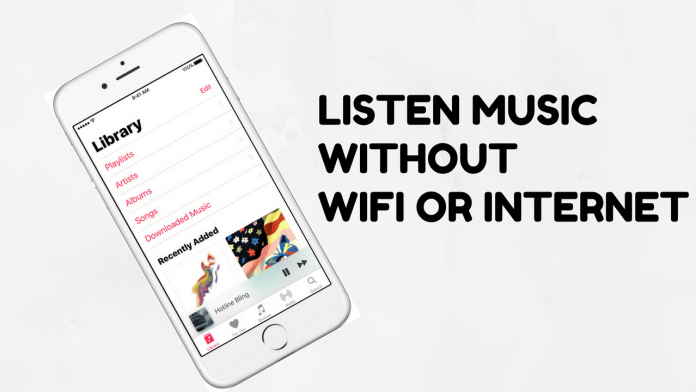
Parte 2. Como faço para disponibilizar meu Apple Music off-line?
Como mencionado inicialmente, o aplicativo Apple Music está oferecendo o recurso de modo offline para seus assinantes, portanto, se você estiver pagando a mensalidade, poderá aproveitar essa vantagem. Nesta parte falaremos muito mais sobre como disponibilizar o Apple Music offline usando o próprio aplicativo Apple Music.
Antes de prosseguir com as etapas que você irá ler nos próximos parágrafos, você precisa se certificar de que a biblioteca de música do iCloud no dispositivo que você está usando está ligada. Uma vez feito isso, você pode seguir as etapas abaixo para salvar suas faixas favoritas do Apple Music e, finalmente, disponibilizar uma música offline.
Como disponibilizar o Apple Music off-line usando seu dispositivo prático – iOS ou Android
Como faço para colocar o Apple Music off-line? Se quiser transmitir as músicas do Apple Music disponíveis off-line usando os gadgets úteis que você possui, seja um dispositivo iOS ou Android, siga o guia abaixo.
Passo 1. Acesse seu aplicativo Apple Music e inicie-o. Navegue no aplicativo e procure as músicas, listas de reprodução ou álbuns que deseja manter e baixar para streaming offline.
Passo 2. Depois de escolher as faixas, você pode verificar se elas já foram baixadas ou não. Ver um “sinal de mais” significa que a música ainda não foi baixada. E, para iniciar o download dessa música e adicioná-la à sua biblioteca, você só precisa tocar no sinal.
Etapa 3. Depois de concluir a segunda etapa mencionada, o sinal de “mais” que você viu antes será substituído por um novo ícone - uma nuvem com uma seta para baixo. Clique neste ícone de nuvem para iniciar o processo de download. Após alguns minutos, a música estará disponível para audição off-line.
Nota: Você deve estar ciente de que se seu dispositivo permitir o download automático de músicas (a opção Downloads Automáticos foi ativada), o conteúdo que você deseja manter será automaticamente salvo e baixado para sua biblioteca. Caso você esteja se perguntando, não verá nenhum ícone de download.
Se você deseja começar a reproduzir as músicas baixadas, você só precisa ir até a guia “Minhas Músicas” e depois “Biblioteca”. Todas as listas de reprodução salvas serão mostradas. Escolha a música que deseja ouvir e agora você está pronto para começar.
Como disponibilizar o Apple Music off-line usando seu computador pessoal Windows ou Mac
Caso você esteja tentando disponibilizar uma música offline por meio do aplicativo Apple Music usando seu computador pessoal, siga as instruções abaixo.
Passo 1. Vá para o seu iTunes e selecione as faixas, listas de reprodução ou álbuns que deseja baixar.
Passo 2. Você verá o ícone “Nuvem” novamente na parte direita do nome da música ou do item. Isso permitirá que seu PC comece o processo de download imediatamente.
Agora, se você quiser verificar os itens baixados para streaming offline usando seu aplicativo iTunes, você pode simplesmente ir para a opção “Exibir” que você verá na barra de menu do iTunes e, em seguida, clicar no botão “Apenas música disponível offline” .
Mas, novamente, lembre-se de que o processo acima só funcionará se você estiver aproveitando o aplicativo Apple Music enquanto paga a mensalidade. Caso você não possa pagar, o que mais pode ajudá-lo a disponibilizar uma música off-line? Bem, temos outra opção interessante para você. Saiba mais lendo continuamente a terceira parte deste artigo.
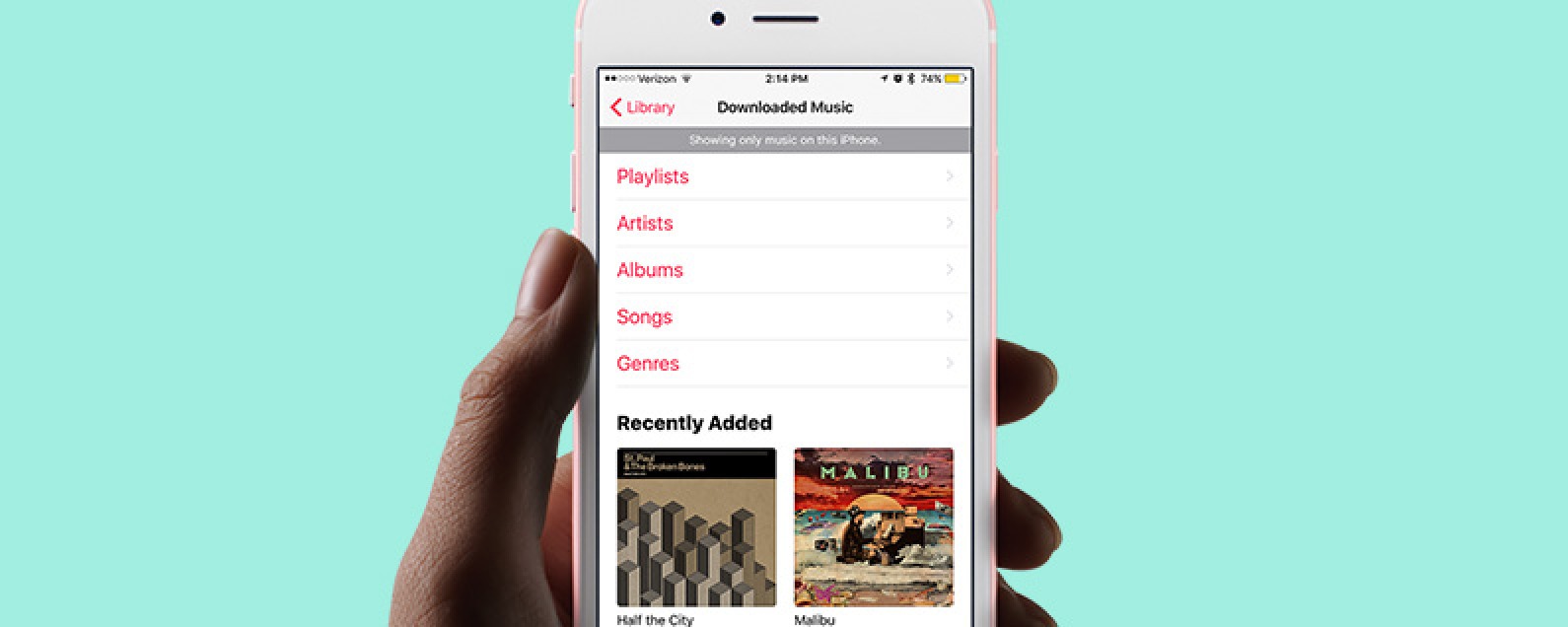
Parte 3. Melhor maneira de baixar o Apple Music para reprodução offline
Para usuários que ainda desejam disponibilizar uma música off-line, mas não têm orçamento para obter uma assinatura, o uso de aplicativos de software profissionais comprovadamente bons, especialmente este 2024, certamente funcionará. Existem inúmeras opções na web, mas o que sugerimos é usar este TuneSolo Conversor de música da Apple. Quais são as vantagens que você pode obter ao usar este aplicativo de software?
- A Remoção de DRM desses arquivos protegidos será feito.
- Você pode converter as canções do Apple Music e até mesmo audiolivros em formatos compatíveis de sua preferência.
- Existem vários formatos que são suportados - formatos de entrada e saída.
- Você pode processar um lote de arquivos de uma vez. Não há nada com que se preocupar se você precisar converter um monte de arquivos, porque você ainda pode utilizar mais seu tempo.
- A velocidade de conversão e download são rápidas.
- Existem apenas algumas coisas que você precisa verificar se deseja continuar com a instalação.
- E as etapas que você precisa fazer quando se trata de conversão são fáceis e simples.

Agora, acredito que você certamente está curioso para saber como pode usar isso de forma eficiente. É por isso que preparamos o procedimento abaixo.
Mas antes de começar, você deve saber que manter os aplicativos iTunes e Apple Music fechados antes de usar este TuneSolo O Apple Music Converter manterá os processos de conversão e download tranquilos e bem-sucedidos. Agora, aqui está uma visão geral das etapas para baixar o Apple Music offline para reprodução.
- Instale o TuneSolo Apple Music Converter em seu PC.
- Faça upload das músicas do Apple Music que deseja baixar para sempre.
- Clique no botão “Converter”.
Claro, também preparamos os detalhes que você pode precisar apenas no caso de você usar este TuneSolo Apple Music Converter como uma maneira de ouvir o Apple Music offline.
Passo 1. Instale o TuneSolo Apple Music Converter no seu PC
A primeira coisa que você precisa garantir é que você tem o TuneSolo Apple Music Converter instalado com sucesso em seu computador pessoal. O que é bom nisso é que isso é suportado por computadores Windows e Mac, portanto, não há mais o que pensar. Além disso, os requisitos necessários para instalá-lo também são poucos e fáceis de concluir. Depois de ter o aplicativo no seu PC, basta iniciá-lo para começar.
Passo 2. Faça upload das músicas da Apple Music que deseja baixar para sempre
Agora você pode adicionar as músicas do Apple Music que deseja baixar em seu PC. Você pode adicionar um monte se quiser e arrastar e soltar para facilitar a navegação. Nesta etapa, você também pode escolher o formato de saída na lista de formatos suportados. Além disso, você pode modificar as configurações de saída e alterar de acordo com sua preferência. Certifique-se de definir também o caminho de saída para acessar facilmente as músicas após os processos de conversão e download.

Etapa 3. Aperte o botão “Converter”
Finalmente, ao fazer todas as alterações que deseja, agora você pode clicar no botão “Converter” para iniciar o processo de conversão. Isso levará apenas alguns minutos e os arquivos estarão prontos para streaming offline em alguns instantes. Junto com a conversão, o processo de remoção do DRM também será feito.

Parte 4. Para resumir tudo
Manter suas músicas do Apple Music para reprodução offline pode ser feito facilmente, especialmente se você estiver inscrito na assinatura mensal. Mas caso você não possa pagar a taxa, você pode buscar ajuda em ferramentas que podem ajudá-lo a baixar as músicas e até mesmo mantê-las para sempre, mesmo que a assinatura seja encerrada ou não haja conexão com a internet. Você está tendo problemas para disponibilizar uma música off-line? O que você está fazendo? Experimente as coisas que fornecemos acima!